您是否在 iPhone 或 iPad 上的“家庭”应用程序中输入了正确的 Apple ID 或 iCloud 密码,但它反复验证失败?在本教程中,我们将回顾导致此问题的常见原因,并提供有关如何进行故障排除和解决的分步说明,以便您可以重新使用 HomePod 和其他智能设备。
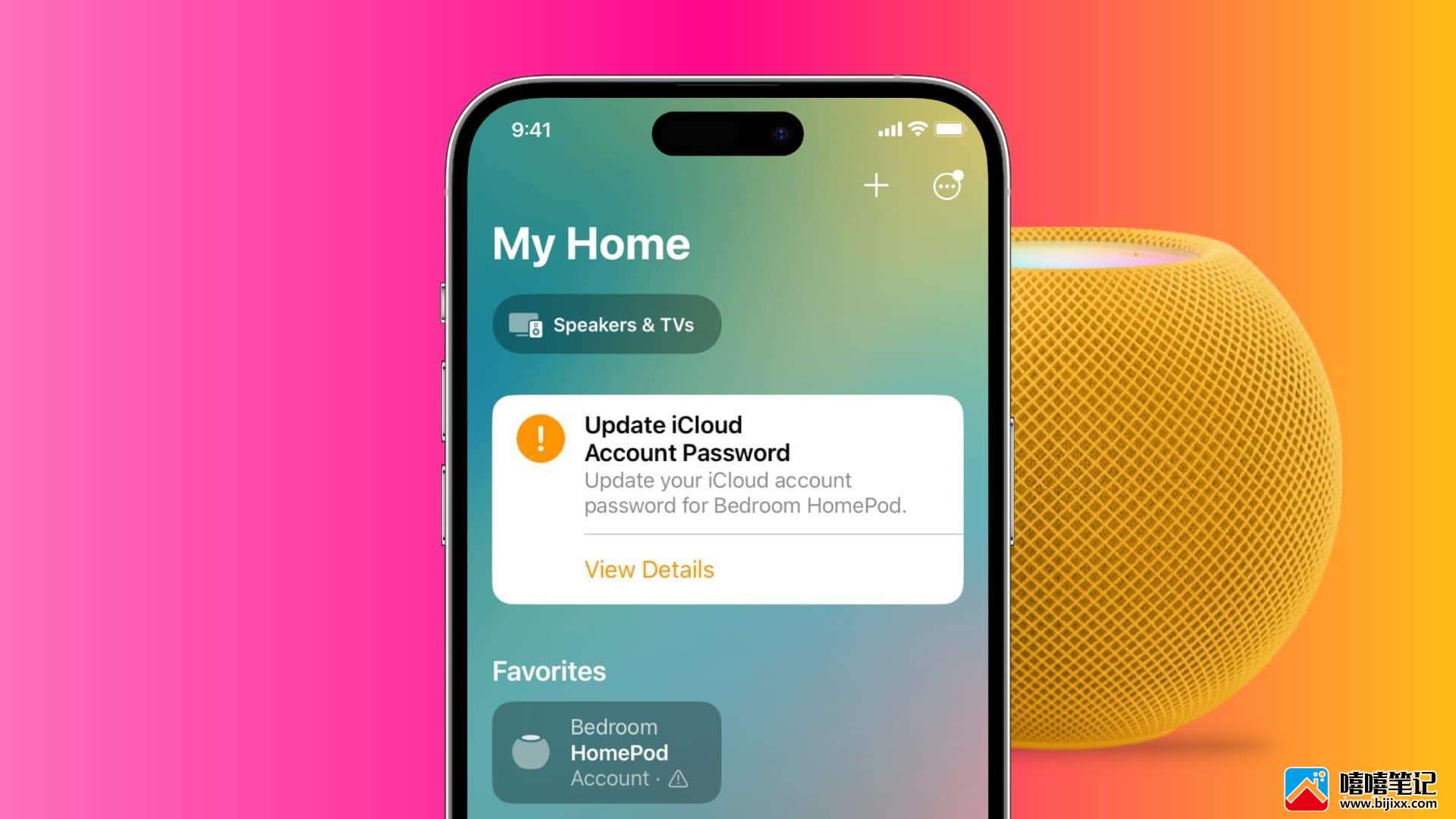
症状
在您可以使用 HomePod 之前,系统会要求您在 Home 应用中更新您的 iCloud 帐户密码:
- 更改 Apple ID 密码后,
- 如果您验证您的 Apple ID 密码已经很长时间了,或者
- 如果苹果认为有异常需要验证。
您还可以在 Home 应用程序的 HomePod 磁贴中看到一个微小的严重警告图标(带有感叹号的三角形)。这是正常现象,并不表示您的 HomePod 有任何问题。
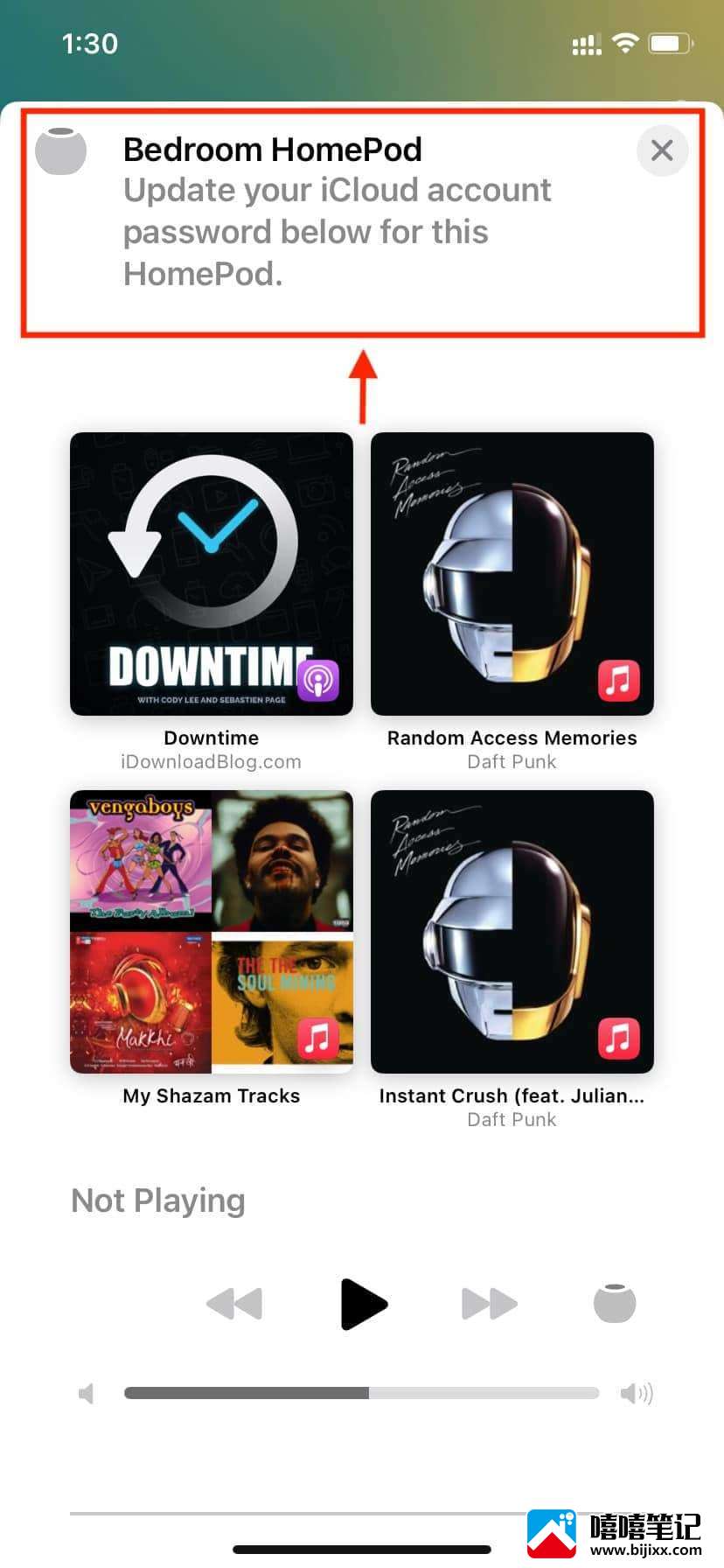
问题是,即使您输入了正确的 Apple ID 密码,它也不会起作用并提示“您用于登录 iCloud 的 Apple ID 或密码不正确”。” 其他时候,它只会继续处理并卡住,或者不会确认您输入的密码是否正确。
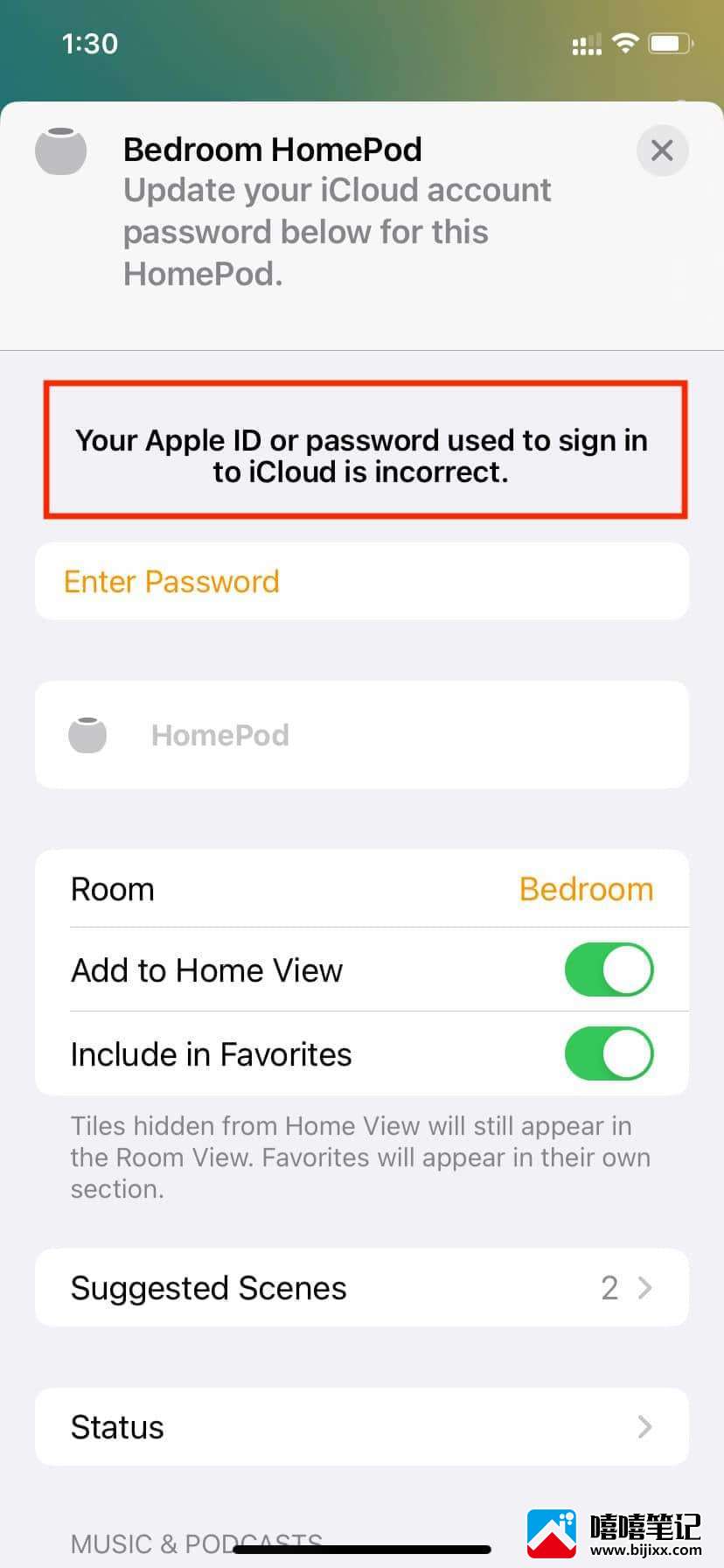
如果您不输入 iCloud 密码怎么办?
如果不解决此问题,您将看到“此配件不可用”。要在出门在外时控制它,请设置家庭中枢。” 在这种情况下,您几乎无法将 HomePod 用于任何事情。例如:
- Siri 不会工作。
- 您不能设置定时器、提醒等。
- 您无法通过 Apple Music 或其他在线服务在 HomePod 上播放音乐。
- 你甚至不能从你的 Mac、iPad 或 iPhone 向它播放音频。
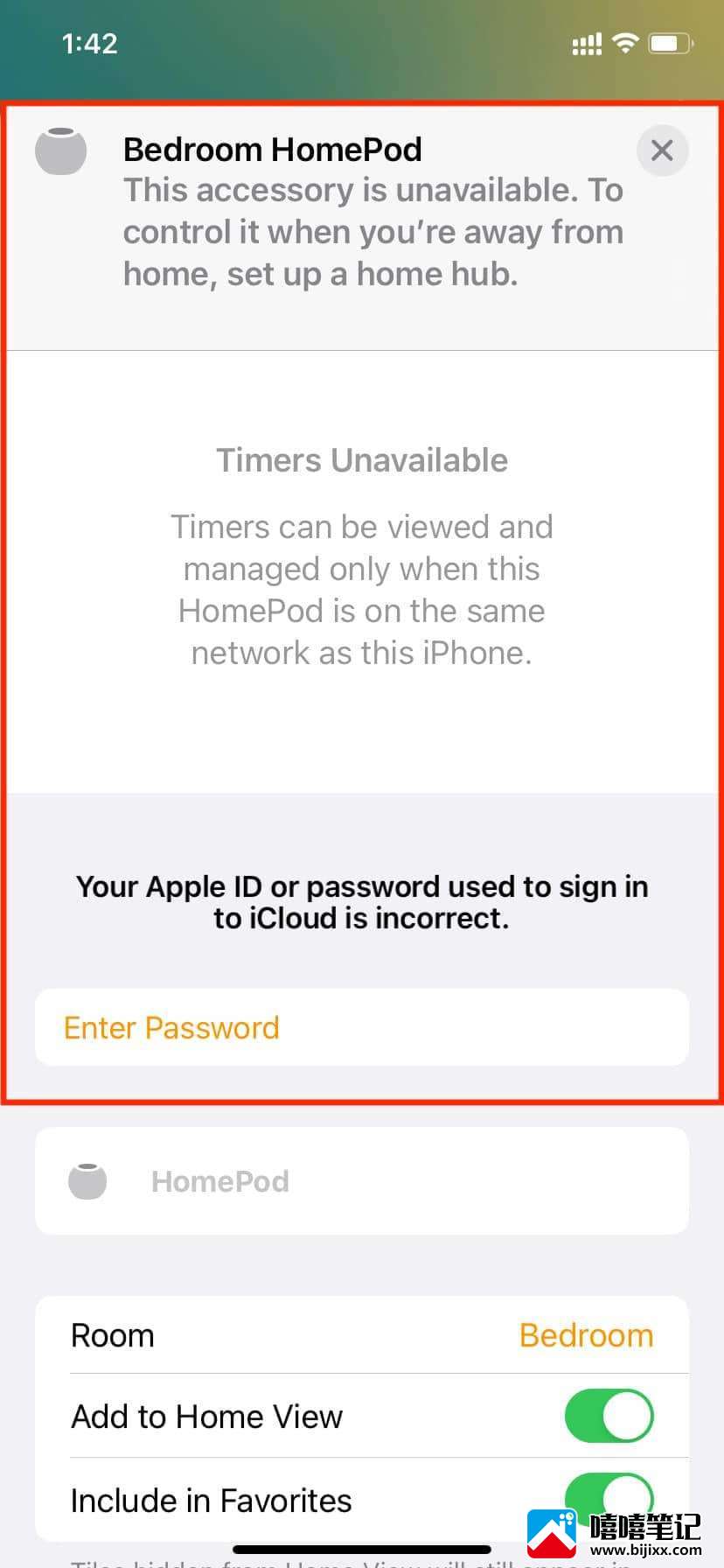
在家庭应用程序中修复不正确的 Apple ID 密码问题的方法
仔细检查您的 Apple ID 密码
您是否 100% 确定输入了正确的 Apple ID 或 iCloud 密码?
要检查,请在 Safari 以外的任何网络浏览器中转到iCloud.com 。如果您使用 Safari,请不要通过 Face ID 或 Touch ID 登录。点击使用不同的 Apple ID,然后手动输入您的 Apple ID 和密码。
您是否能够成功登录?如果是,则表示您记住了您的 Apple ID 密码;请转到下一个解决方案。如果没有,请使用您的 iPhone、iPad 或 Mac 快速重设您的 Apple ID 密码。
退出家庭应用程序并重新打开它
当您在“家庭”App、App Store 或“设置”App 中输入您的 Apple ID 密码时,您可能会看到一条提示该过程不成功的提示,并且提示信息将保持可见。
但是,如果您强制退出该应用程序(如主页)并重新打开它,该消息将会消失。
确保您的 iPhone 或 iPad 已连接到互联网
在继续之前,请在网络浏览器中访问网站或在 YouTube 应用程序中播放视频。这将有助于确认您的设备是否已连接到可用的 Wi-Fi。如果您的 Wi-Fi 有问题,请先修复它们。
快速提示,即使您的 Wi-Fi 工作正常:请重新启动您的 Wi-Fi 路由器,然后转到“家庭”应用程序以输入 Apple ID 密码。
关闭你的 VPN
您的 iPhone、iPad 或 Wi-Fi 路由器是否已连接到 VPN?在家庭应用程序中输入您的 Apple ID 密码之前禁用它。
重新启动您的 iPhone 并重试
Apple ID 密码验证通常会失败,不会显示任何确认信息,或者由于临时故障而停留在屏幕上。解决此问题的一种有效方法是关闭您的 iPhone 或 iPad,然后重新打开。
重启完成后,打开“家庭”应用> 点击“更新 iCloud 帐户密码”横幅>输入密码> 输入您的 Apple ID 密码,然后点击“登录”进行身份验证。完成后,这个烦人的横幅将从 Home 应用程序中消失,您可以再次使用 HomePod。
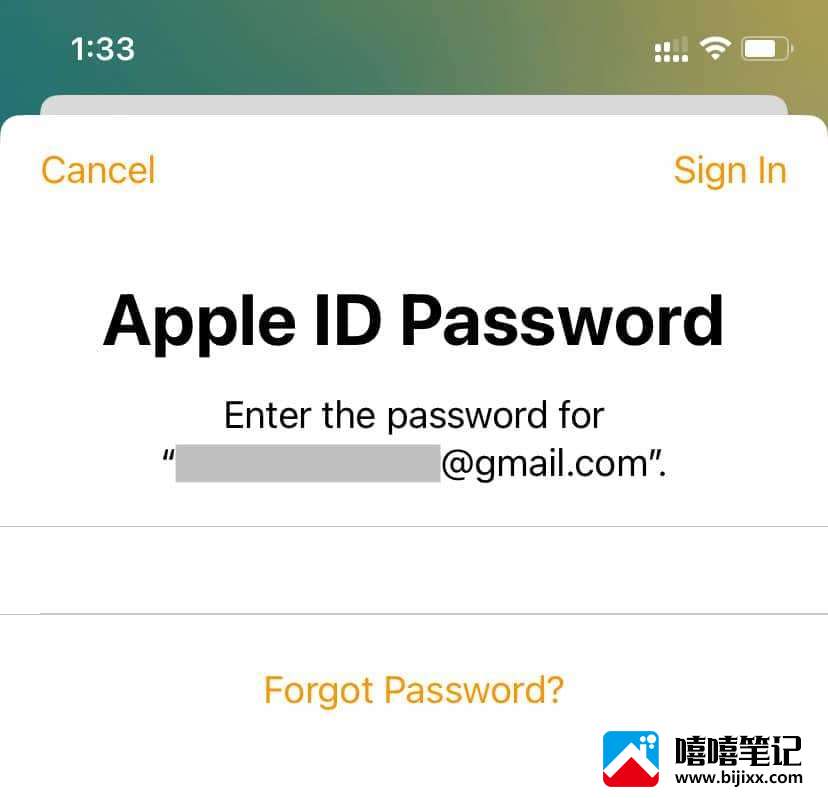
重启你的 HomePod
您可以从“家庭”应用 重新启动 HomePod,但由于它出现问题,您可能看不到从该应用重新启动它的常用选项。因此,请实际拔下 HomePod 并重新插入。
检查 Apple 的 Apple ID 服务器状态
转到此官方Apple 系统状态页面。
在 Apple ID、iCloud 帐户和登录、App Store、“查找”、HomeKit 和 iOS 设备激活旁边寻找绿点。
如果它们旁边有黄色或红色的形状,则表示 Apple 端存在服务器问题,您必须等到实施修复。你不能从你的末端做任何事情。
恢复您的 HomePod
您是否尝试了所有方法但仍然没有成功删除Home 应用程序中的更新 iCloud 帐户密码错误?在这种情况下,请继续重置您的 HomePod:
- 从 iPhone 或 iPad 上的 Home 应用程序(当您继续在 Home 应用程序中看到错误时,这可能无法正常工作)
- 在 Mac 或 PC 上使用 Finder 或 iTunes
- 直接来自 HomePod
您可以按照最后两种方法之一来重置和恢复您的 HomePod。完成后,重新设置。
重置 iPhone 网络设置
仍然无法成功输入您的 Apple ID 密码并让您的 HomePod 再次工作?请在您使用“家庭”应用验证 iCloud 密码的地方重置您的 iPhone 或 iPad 网络设置。
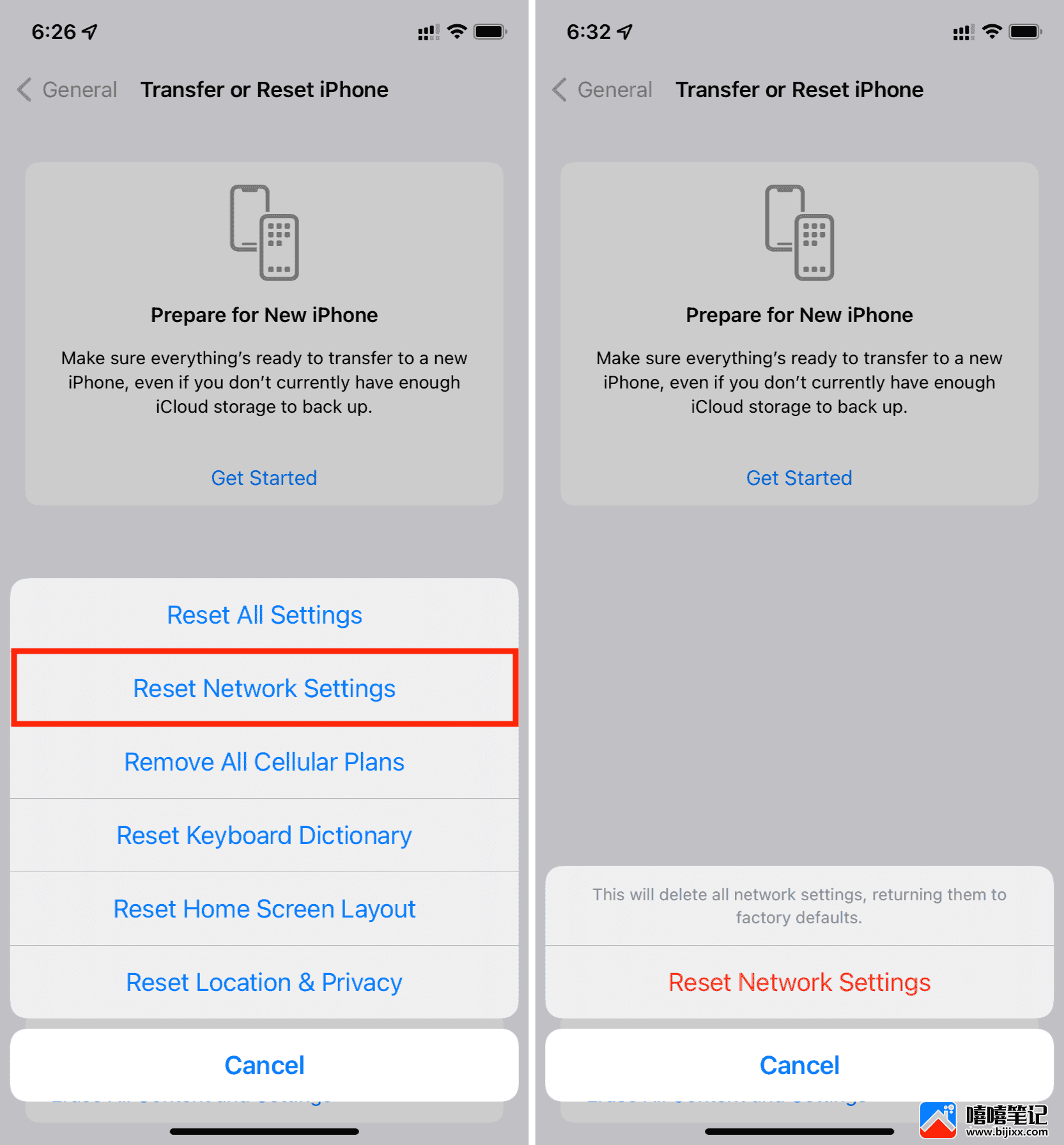
尝试您拥有的另一台设备
如果您无法在 iPhone 等设备上成功使用 Home 应用程序,请使用 iPad 或 Mac 上的 Home 应用程序并在其中输入 Apple ID 密码。如果有效,该错误也应该会自动从 iPhone 上的 Home 应用程序中消失。
注销 Apple ID 并重新登录
此解决方案涉及在您的 iPhone 或 iPad 上完全注销您的 Apple ID 或 iCloud,然后重新登录。执行此操作后,它应该会自动验证你的 HomePod 并使 Home 应用密码弹出窗口消失。
删除家庭应用并重新安装
最后,如果没有任何帮助,请删除您的 Home 应用并重新下载。要做到这一点:
- 首先,重置 HomePod 并将其从 Home 应用中移除。
- 之后,删除家庭应用程序。
- 现在,重新启动您的 iPhone,然后重新下载 Home 应用程序。
注意:如果您只将一个或几个 HomePods 添加到家庭应用程序,那么这应该不是问题。但是,如果你设置了很多智能设备,比如灯、恒温器、智能门等,重新配置它们会很痛苦。因此,在这种情况下,我们建议您等待几个小时,然后按照上述解决方案进行操作。







